2019年10月7日、macOSの最新バージョンCatalinaが公開されました。
早速MojaveからCatalinaへアップデートしたところ、
自宅のiMac 2017はほぼ問題なく動作しております。
MacはOSが変わっても使い勝手が大幅に変わらないのが良いですね。
ただ、一部のアプリが動かなくなるものがありましたのでご報告。
アプリが起動出来るか出来ないかの最大の線引は、32ビットか64ビットかの違いによります。
Appleからは64ビットアプリの推奨はかなり以前からアナウンスされていましたが、今回のアップデートで32ビットアプリは容赦なく切り捨てられ、起動すらすることができなくなりました。
動作しなくなってしまったアプリ
あんまり役に立たないかもしれませんが、参考までにウチのMacにインストールされて動かなくなったアプリ。
- Wine(WindowのアプリがMacで動く魔法のアプリ。GRCで使用)
- IP in menu bar(メニューバーにIPアドレスを表示)
- Burn(CDやDVDを書き込むオーサリングソフト)
- SimpleCap(スクリーンショットソフト)
- Text Wrangler(テキストエディタ)
- iSkysoft DVD Creator(ムービーを編集してDVD作成)
基本、「Wine」と「IP in menu bar」以外は使用していなかったのでこの機会にアンインストールすることにします。
その他の主要なアプリは全て問題なく起動できるようです。
「IP in menu bar」は代替アプリがあったのでそれで代用。
【参考】IP in menu barの代替アプリ
「Wine」は、GRC.exeを起動する為に使用。
Parallelsで代用できるが、何かイヤなので別のやり方を模索中。
勝手な希望としては、GRCのMacアプリかWEBアプリがリリースされれば最高です。
32ビットアプリかどうか調べる方法
Catalinaで32ビットのアプリを起動させると、以下のようなアラートが表示されます。
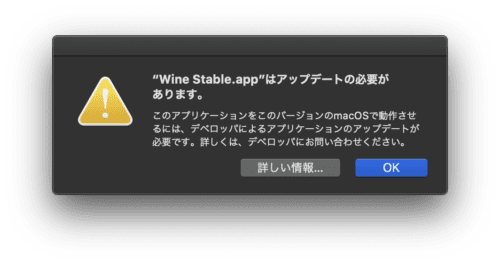
この場合、このアプリは今のOSに対応していないので32ビットアプリの可能性が高いです。
起動できるアプリかどうかは、アプリケーションの一覧画面でも確認することができます。
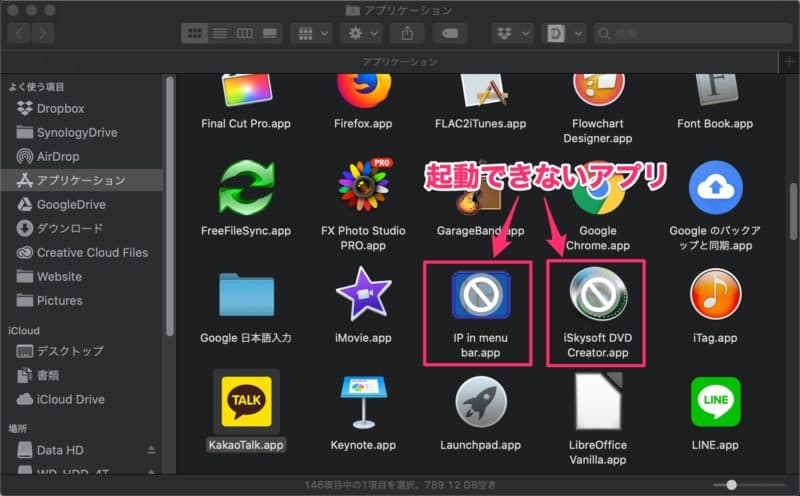
起動できないアプリには、禁止マークが付きます。
ただ上記のやり方は32ビットアプリか64ビットアプリかの判断ではなく、現在使用中のOSで起動できるかどうかの判断です。
明確に32ビットアプリか64ビットアプリかを調べるには以下のようにします。
- STEP.1アップルメニューから「このMacについて」を選択
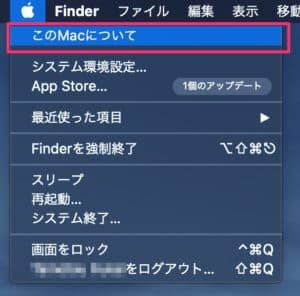
- STEP.2「システムレポート」をクリック
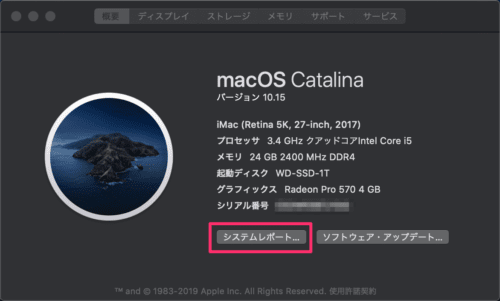
このMacについて画面/概要から「システムレポート」ボタンをクリック。 - STEP.3各アプリの詳細情報を調べる
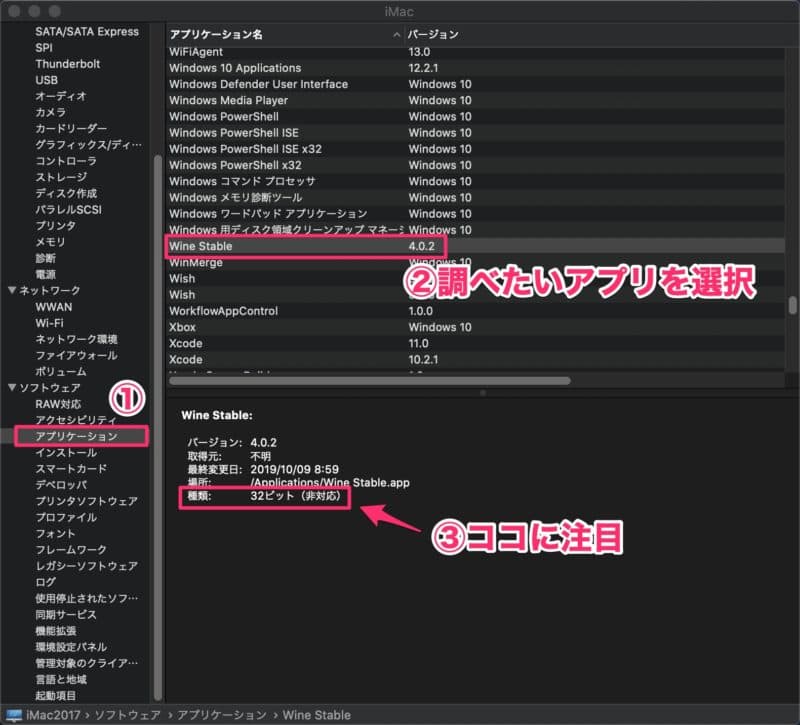
画面左のメニューから「ソフトウェア/アプリケーション」を選択後、右上の画面から調べたいアプリを選択。
画面右下の「種類」の項目で、32ビットアプリか64ビットアプリかを判断できます。32ビットの場合は、「32ビット(非対応)」と表示されます。
で結局はどうすればよいのか。
実際のところ、32ビットか64ビットかわかったところで結局は自力でどうにできないので、どうするかの判断は以下の4択となります。
- アプリのアップデートを待つ。(macOSのアップデートではなく)
- OSをMojave等の以前のOSに戻す。
- 類似の別アプリを使う。
- そのアプリを使うのを諦める。
アプリによっては自動アップデートがかからずサイトで公開されている場合もあるので、一度アプリの公式サイト等を覗いてみるのも良いかもしれません。
MojaveやHigh Sierra等の以前のOSのダウンロード方法は、
以下のページを参照してください。




コメント
システムレポートのレガシーソフトウェアという項目を見れば、32bitのアプリだけでてきますよ。